Per molti utenti iOS, disporre di ampio spazio di archiviazione è stato un problema sin dal loro primo iPhone. Certo, gli iPhone più recenti ora hanno più spazio di archiviazione rispetto a prima, ma se hai ancora un iPhone più vecchio (o un iPhone SE), potresti pensare di non avere abbastanza spazio per foto, app e giochi.
Anche se hai l’ultimo modello di iPhone, probabilmente sai che le foto e i filmati di incredibile qualità occupano molto più spazio nella tua memoria. A volte sembra un gioco senza fine di”Ho bisogno di più spazio di archiviazione”.
Quindi, se sei uno dei tanti e non hai abbastanza spazio di archiviazione per tutte le tue esigenze, ci pensiamo noi. Che tu ci creda o no, ci sono molti modi per liberare spazio di archiviazione sul tuo iPhone senza ricorrere ad app di terze parti. Ecco sette di questi suggerimenti per iniziare.
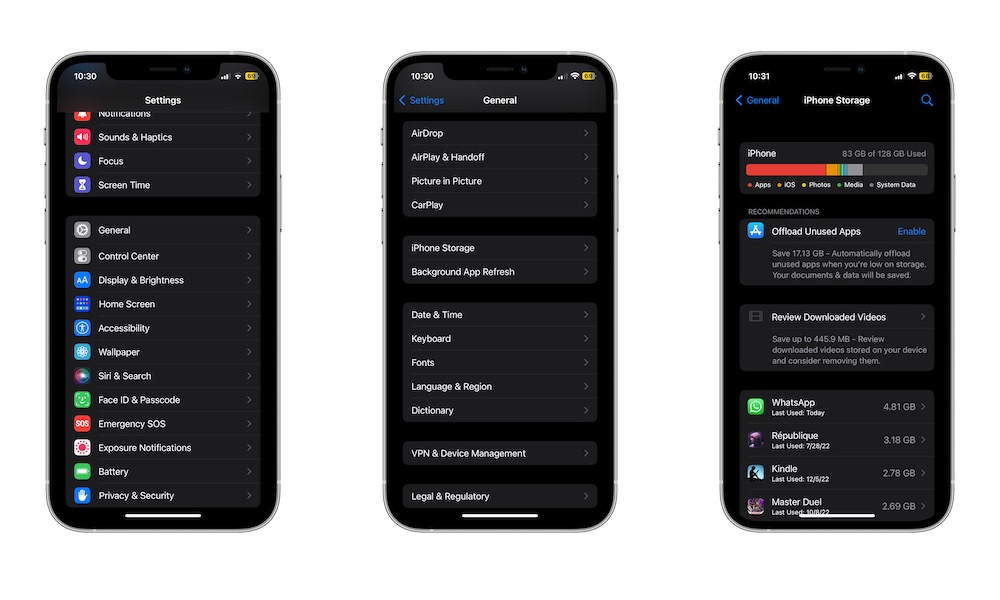
1. Controlla la memoria del tuo iPhone
Sergio Velasquez/iDrop News
La prima cosa che devi fare è controllare la tua memoria attuale e lasciare che il tuo iPhone ti dia alcuni suggerimenti per liberare spazio.
Per controllare lo spazio di archiviazione del tuo iPhone, devi:
Vai su Impostazioni. Scorri verso il basso e tocca Generale.Seleziona Archiviazione iPhone.
A seconda del tuo iPhone, potrebbe essere necessario un po’di tempo per visualizzare lo spazio di archiviazione. Ma una volta caricato, vedrai quale tipo di dati consuma più spazio.
Non solo, ma il tuo iPhone ti offrirà anche un paio di soluzioni per liberare spazio quasi istantaneamente. Ad esempio, puoi scaricare le app inutilizzate o esaminare i video scaricati.
2. Elimina o scarica le app non necessarie
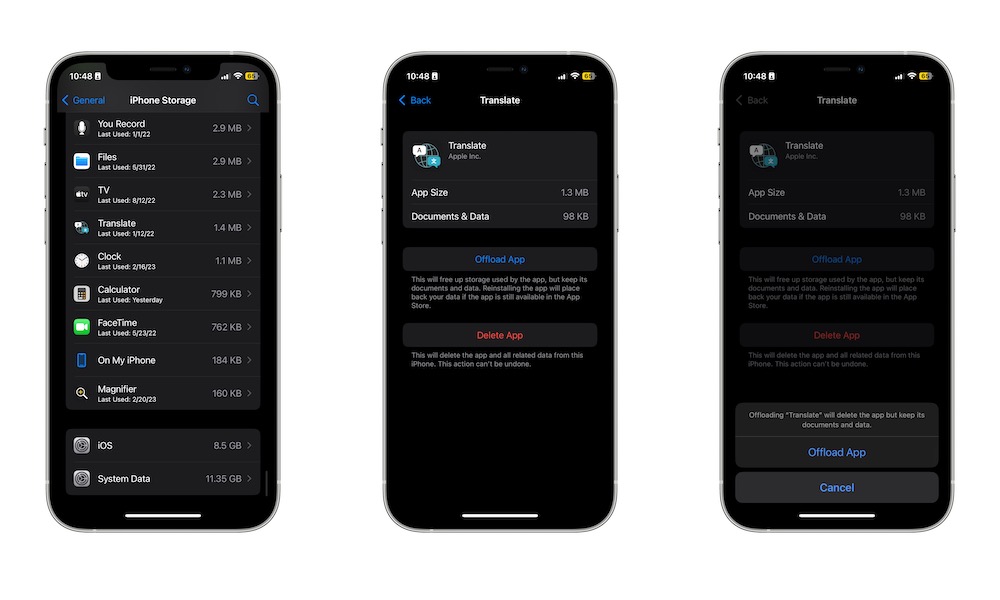 Sergio Velasquez/iDrop News
Sergio Velasquez/iDrop News
Questo suggerimento ovvio è fondamentale anche per il tuo benessere. Sbarazzarsi delle vecchie app inutilizzate va bene. Siamo tutti colpevoli di aver installato app che usiamo raramente. Dopotutto, cosa succede se vuoi davvero usare di nuovo TikTok o SnapChat? Avviso spoiler: probabilmente non lo farai.
Fortunatamente, il tuo iPhone può aiutarti a sbarazzarti di tutte le app non necessarie con pochi tocchi. Dopo aver controllato la memoria del tuo iPhone, vedrai un elenco di tutte le app installate.
Se selezioni un’app, vedrai che hai la possibilità di eliminare o scaricare l’app. L’eliminazione dell’app è abbastanza autoesplicativa. Rimuovi l’app dal tuo iPhone e anche tutti i suoi dati sono spariti.
Lo scaricamento significa che il tuo iPhone libererà spazio di archiviazione eliminando un’app, ma tutti i file e i dati importanti dell’app rimarranno sul tuo iPhone fino a quando non deciderai di installare nuovamente l’app.
Per eliminare o scaricare qualsiasi app, tutto ciò che devi fare è selezionare l’app desiderata e quindi toccare Scarica app o Elimina app. Quindi, per confermare la tua decisione, tocca Offload app o Elimina app ancora una volta.
3. Ottimizza le foto memorizzate sul tuo iPhone
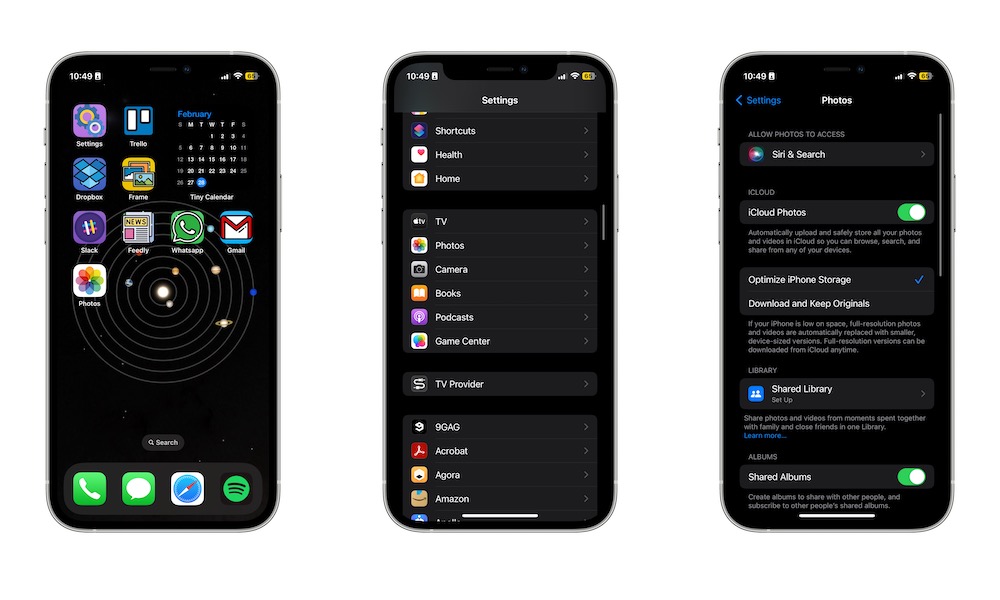 Sergio Velasquez/iDrop Notizie
Sergio Velasquez/iDrop Notizie
C’è un modo per ridurre la risoluzione delle foto e dei video sul tuo iPhone in modo da non dover eliminare le foto che non vuoi.
Ecco cosa devi fare:
apri l’app Impostazioni. Scorri verso il basso e seleziona Foto. Tocca Ottimizza spazio di archiviazione iPhone.
E questo è tutto. Non preoccuparti; le foto sul tuo iPhone avranno comunque una qualità abbastanza decente. Inoltre, avrai ancora le foto a piena risoluzione nel tuo account iCloud e potrai scaricarle quando vuoi.
4. Elimina la cache di Safari
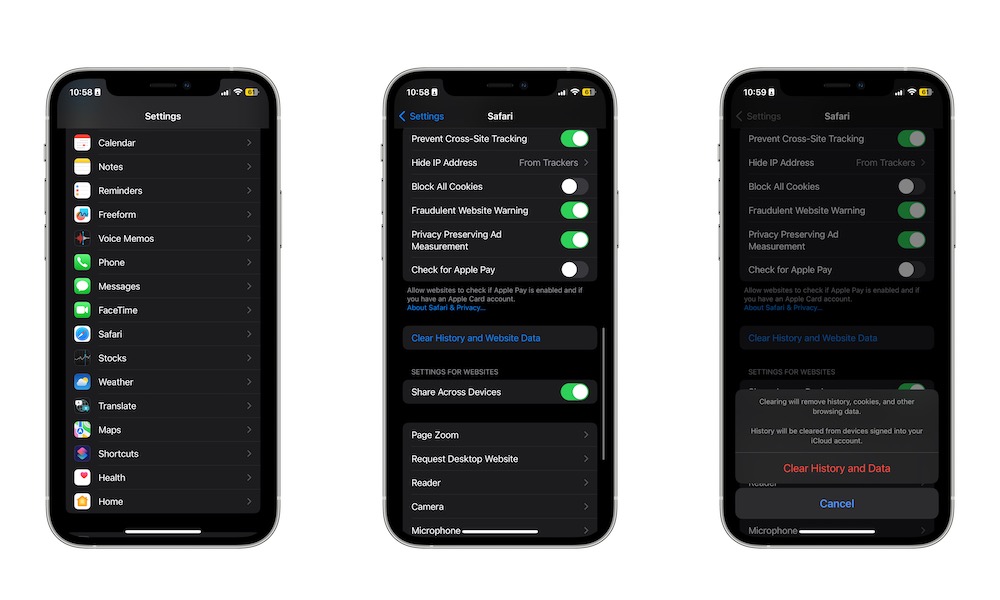 Sergio Velasquez/iDrop News
Sergio Velasquez/iDrop News
Safari memorizzare la cache sul tuo iPhone è in realtà una buona cosa. Aiuta Safari a caricare più velocemente le pagine web o altri elementi. Tuttavia, se navighi troppo sul Web, potresti archiviare molti dati non necessari.
La buona notizia è che puoi eliminare la cache con pochi tocchi. La cattiva notizia è che non puoi scegliere il tipo di cache che puoi eliminare.
Per prima cosa, apri l’app Impostazioni. Scorri verso il basso e tocca Safari. Scorri di nuovo verso il basso e tocca Cancella cronologia e dati dei siti web.Tocca Cancella cronologia e Dati per confermare la tua decisione.
5. Sbarazzati dei messaggi più vecchi
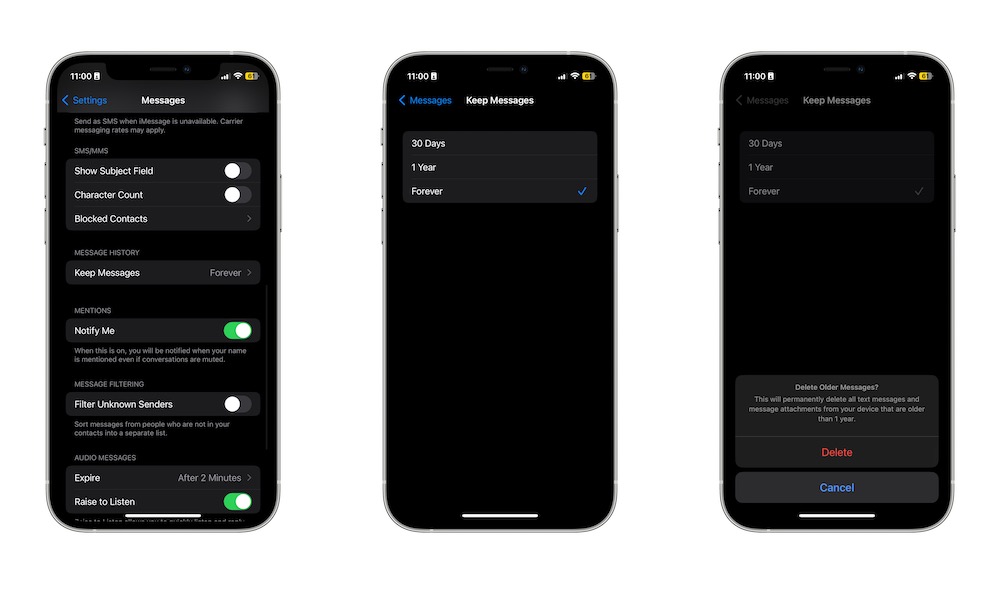 Sergio Velasquez/iDrop News
Sergio Velasquez/iDrop News
L’app Messaggi memorizzerà tutti i tuoi messaggi per impostazione predefinita. Ma ammettiamolo; non avrai davvero bisogno di quei messaggi di vecchi compagni di scuola con cui non parli nemmeno più.
Puoi eliminare istantaneamente i messaggi meno recenti procedendo come segue:
Apri Impostazioni sul tuo iPhone. Scorri verso il basso e seleziona Messaggi. Scorri di nuovo verso il basso e tocca Mantieni Messaggi.Seleziona l’ora che desideri.Infine, tocca Elimina per confermare.
6. Scatta foto più efficienti
 Sergio Velasquez/iDrop Notizie
Sergio Velasquez/iDrop Notizie
Che tu ci creda o no, puoi anche modificare le impostazioni del tuo iPhone in modo da poter scattare buone foto che occupano meno spazio di archiviazione. Ecco come:
Apri Impostazioni. Scorri verso il basso e tocca Fotocamera. Seleziona Formati. Scegli Alta efficienza.
Vale la pena notare che le tue foto avranno comunque un bell’aspetto, ma se vuoi, provalo tu stesso. Puoi scattare una foto e, se non ti piace, puoi disattivare questa funzione seguendo gli stessi passaggi e scegliendo Più compatibile.
7. Registra video con qualità inferiore
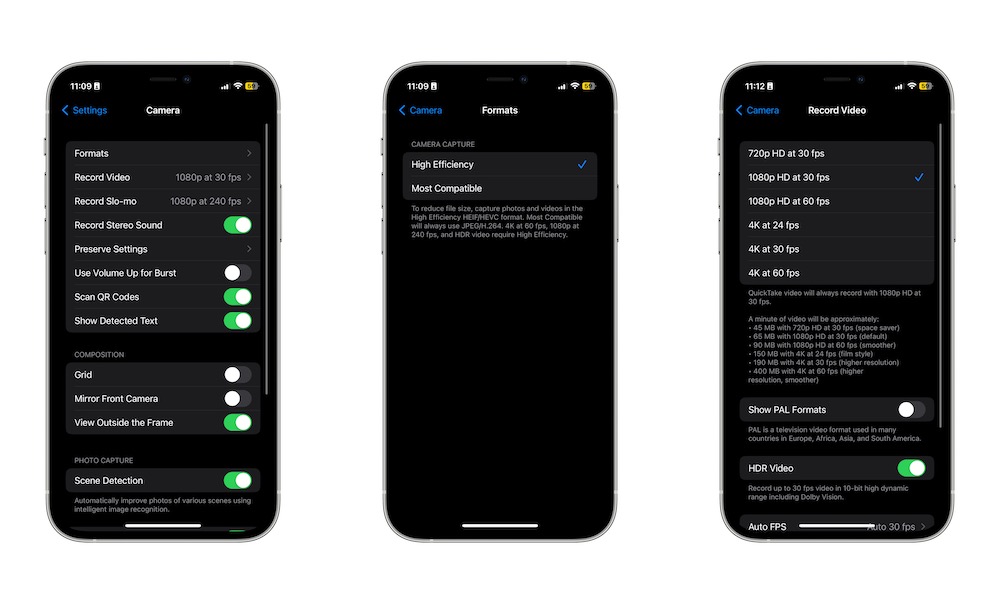 Sergio Velasquez/iDrop News
Sergio Velasquez/iDrop News
La maggior parte di noi persone normali non ha davvero bisogno di registrare video in 4K. Non solo questo sarà eccessivo, ma occuperai anche più spazio di archiviazione senza motivo.
Puoi modificare le impostazioni della fotocamera in modo da poter comunque girare fantastici video senza riempire tutto lo spazio di archiviazione.
Apri Impostazioni. Scorri verso il basso e tocca Fotocamera. Seleziona Registra video. Scegli la qualità che desideri. Più basso è, meglio è per il tuo spazio di archiviazione.
8. Smetti di scaricare nuovi episodi di podcast
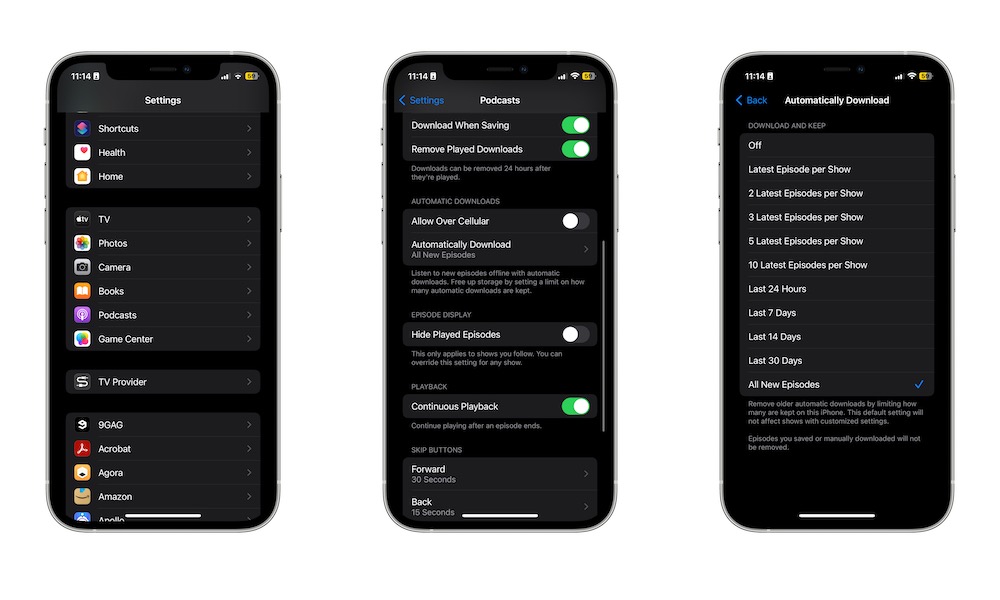 Sergio Velasquez/iDrop News
Sergio Velasquez/iDrop News
Avere tutti i tuoi podcast pronti per l’ascolto, anche se non disponi di dati o di una connessione Internet, è eccellente, ma potrebbe occupare troppo spazio di archiviazione.
Se di solito sei connesso a Internet, dovresti interrompere il download di nuovi episodi di podcast come questo:
Apri l’app Impostazioni. Scorri verso il basso e tocca Podcast. Scendi di nuovo e tocca Scarica automaticamente. Tocca Off.
Dal momento che sei già qui, puoi anche abilitare Rimuovi download riprodotti , quindi tutti i nuovi episodi che hai già ascoltato verranno automaticamente rimossi dal tuo iPhone.
Ottieni il massimo dal tuo spazio di archiviazione
Non avere abbastanza spazio di archiviazione sul tuo iPhone ti fa sentire male, ma non devi soffrire per questo.
Prova questi suggerimenti e ascolta i suggerimenti che iOS ti offre per ottenere il massimo dallo spazio di archiviazione del tuo iPhone. Se ritieni ancora di aver bisogno di più memoria, potrebbe essere un segno che dovresti passare a un iPhone di capacità maggiore.